Cara Menggunakan Ponsel Cerdas Anda untuk Rapat Video
Dengan maraknya perangkat seperti Notebook, Smartphone, dan Tablet, kita semua sudah terbiasa memiliki kamera yang selalu terpasang pada perangkat elektronik kita. Namun, kamera asli bukanlah standar untuk lingkungan desktop, Anda memerlukan webcam atau kamera eksternal jika ingin mengambil gambar. Aksesori semacam ini cukup mudah didapat saat ini, namun mungkin Anda tidak pernah repot membelinya. Hal ini mungkin terjadi pada banyak pengguna PC, yang tidak terlalu membutuhkan webcam di desktop mereka. Dengan beralihnya kantor ke rumah, hal ini mulai menjadi sebuah kebutuhan. Solusi video chat menjadi standar dalam rapat untuk membahas hal-hal terkait pekerjaan, jika Anda menghadiri dari PC Anda memerlukan webcam, namun ada satu cara untuk menggunakan ponsel cerdas sebagai webcam. (Sumber).
Mengapa Menggunakan Smartphone sebagai Webcam?
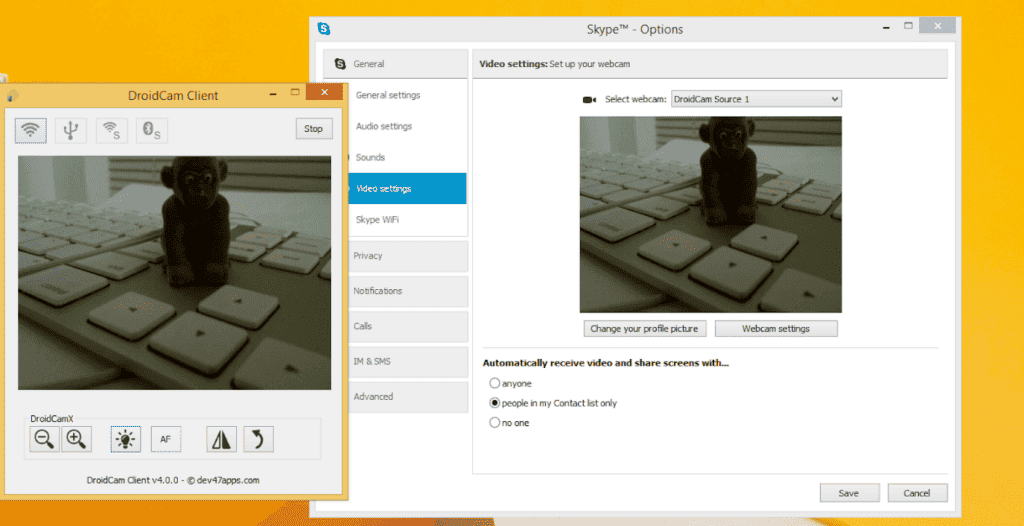
Seperti disebutkan sebelumnya, mungkin Anda adalah tipe pengguna yang tidak pernah repot membeli webcam. Namun tiba-tiba, hidup berubah dan sekarang Anda membutuhkannya. Ada solusi yang dapat menyelamatkan Anda dalam keadaan darurat. Anda dapat menggunakan ponsel cerdas Anda sebagai webcam untuk rapat video dan segala kebutuhan! Hal ini dapat dilakukan terlepas dari perangkat Anda – baik itu ponsel pintar Android atau iPhone. Pada artikel ini, kami akan mengajari Anda cara mengubah perangkat Anda menjadi webcam untuk PC
Mengubah ponsel Android di Webcam untuk PC – DroidCam
Jika Anda pengguna Android, Anda bisa mencoba aplikasi gratis bernama DroidCam. Versi gratisnya dilengkapi dengan semua yang Anda perlukan sebagai permulaan. Namun, jika Anda membayar untuk versi berbayar $5,99, Anda akan mendapatkan rekaman video 720p/1080p dengan mode HD, dan bebas dari iklan banner kecil. Terserah Anda karena versi dasar dapat menyelesaikan pekerjaan.
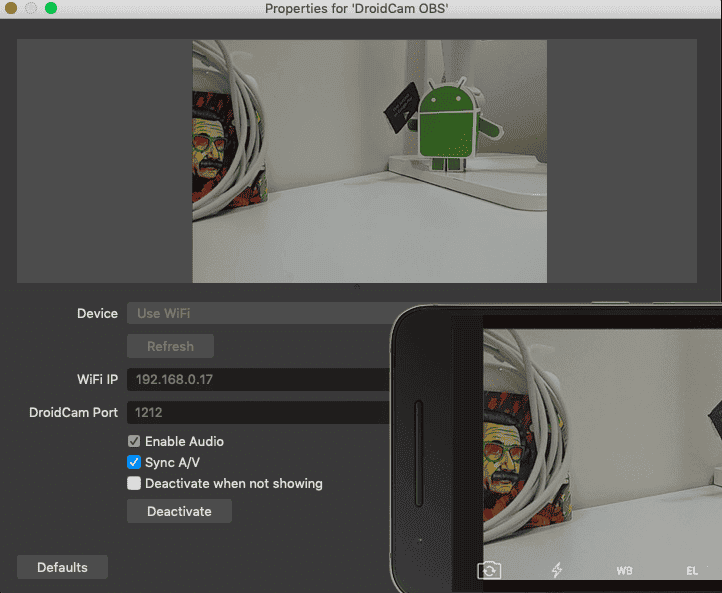
Untuk memulai, Anda perlu menginstal aplikasi DroidCam Android dari Play Store dan klien Windows dari Dev47Apps. Setelah kedua aplikasi terinstal, Anda harus membuat koneksi antara komputer dan telepon. Pertama, pastikan mereka berada di jaringan Wi-Fi yang sama. Aplikasi Android DroidCam akan memiliki alamat IP yang terdaftar dan Anda dapat memasukkannya di aplikasi desktop untuk menghubungkan keduanya.
Pastikan untuk mencentang kotak Audio jika Anda tidak memiliki mikrofon di PC Anda. Klik Mulai, dan Anda harus terhubung. Sebagian besar aplikasi obrolan video mengenali DroidCam sebagai webcam yang valid. Namun, beberapa aplikasi memerlukan restart sebelum menampilkannya sebagai webcam standar.
Pertimbangkan Koneksi USB dan Mikrofon Eksternal
Setelah aplikasinya siap, Anda hanya perlu menemukan penempatan yang tepat untuk ponsel cerdas Anda. Anda dapat memegangnya atau meletakkannya di atas dudukan agar terlihat lebih seperti webcam biasa. Gambar dapat menimbulkan penundaan tertentu, dan audio yang datang langsung dari ponsel cerdas dapat menjadi masalah. Oleh karena itu, kami menyarankan Anda untuk menggunakan mikrofon standar.
Aplikasi ini juga memberi Anda beberapa opsi menarik. Anda dapat memilih kamera mana yang akan digunakan (depan atau belakang), mikrofon mana (kamera atau speaker ponsel), dan beberapa fitur penghemat baterai. Dimungkinkan juga untuk terhubung melalui USB biasa daripada Wi-Fi, DroidCam juga mendukungnya. Namun, ini memerlukan beberapa langkah lanjutan seperti menginstal driver telepon tertentu. Jadi Anda bisa merujuk ke instruksi DroidCam untuk lebih jelasnya.
Aplikasi ini dapat menguras baterai Anda dengan cepat jika Anda menggunakannya melalui Wi-Fi. Jadi, Anda mungkin ingin tetap menyambungkan perangkat ke pengisi daya untuk mencegah baterai habis dalam waktu lama.
Sadarilah bahwa ini bukan pengganti penuh untuk webcam. Dalam banyak skenario, kamera web masih berfungsi lebih baik daripada “peretasan hidup” ini.
Mengubah iPhone di Webcam untuk PC – EpocCam
Untuk iPhone, EpocCam adalah solusi menarik untuk mengubah perangkat Apple menjadi Webcam. Dalam hal ini, aplikasi berbayar bisa menjadi pilihan paling menarik. Karena versi gratisnya cukup mengganggu dengan iklan. Bagaimanapun, sebagian besar aplikasi iPhone “bagus” terkunci di balik paywall. Aplikasi dalam versi lengkapnya menawarkan dukungan mikrofon, video HD, koneksi USB, dan penyesuaian Zoom/Fokus.
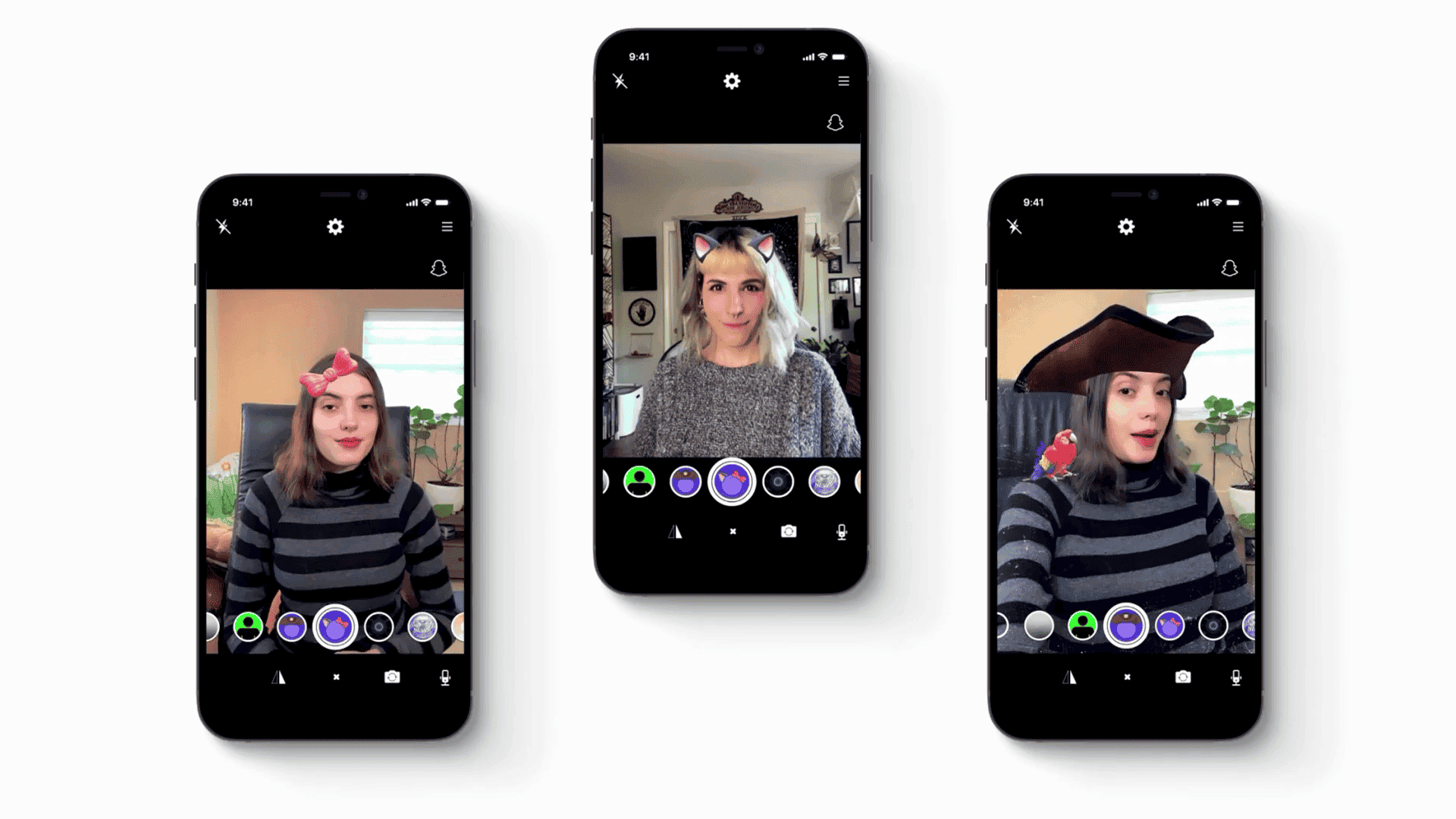
Versi gratisnya bisa sangat mengganggu
Untuk menggunakan EpocCam, cukup unduh aplikasinya di App Store dan driver untuk Windows atau macOS. Anda perlu me-restart komputer Anda setelah menginstal perangkat lunak desktop. Setelah selesai, Anda dapat meluncurkan aplikasi EpocCam Viewer di komputer Anda bersama dengan aplikasi EpocCam di ponsel Anda untuk memeriksa apakah aplikasi tersebut berfungsi atau tidak.
Kedua perangkat harus berada di jaringan Wi-Fi yang sama, atau setidaknya, terhubung melalui USB. Ini adalah persyaratan minimal untuk mengubah iPhone Anda menjadi webcam. Ini berfungsi baik dengan Zoom, Hangouts, dan aplikasi obrolan video populer lainnya.
Kesimpulan – Alternatif yang Baik
Seperti yang Anda lihat, ada solusi aplikasi sederhana dan langsung yang dapat mengubah ponsel cerdas Anda menjadi webcam untuk digunakan pada PC Desktop. Namun perlu diingat bahwa terlepas dari kualitas kamera saat ini, ada beberapa kekurangan dalam trik ini. Kecuali Anda selalu terhubung melalui USB, Anda dapat mengalami masalah seperti penundaan gambar jika koneksi Wi-Fi tidak cukup stabil. Ponsel cerdas adalah pengganti yang baik jika Anda berada dalam keadaan darurat dan tidak punya pilihan lain untuk segera digunakan.
Pada akhirnya, kami dapat menyimpulkan bahwa jika Anda memerlukan webcam hanya untuk penggunaan sesekali, ponsel pintar bisa menjadi pengganti yang layak. Namun, jika Anda cukup sering mengadakan konferensi video, kami sarankan Anda memilih pengaturan lengkap dengan webcam yang layak dan mikrofon yang kuat.
Sumber =”https://www.gizchina.com/2023/09/27/webcam-hack-how-to-use-your-smartphone-for-video-meetings/”
Posting Komentar untuk "Cara Menggunakan Ponsel Cerdas Anda untuk Rapat Video"